以下は,Wekaをインストールした際のメモです.WekaはJavaでプログラミングされているので,OSを問わずに稼働します.
先ずは,ワイカト大学のWekaのホームページにアクセスします.
"Download"をクリックすると,以下のようなページに移動するので,インストールするOSを選択します.
[macOSの場合]
JavaVMも一緒にインストールしたいので,"weka-3-8-3-oracle-vvm.dmg"を選択してダウンロードします.
"weka-3-8-3-oracle-vvm.dmg"をダブルクリックすると以下のようなフォルダが開くので,右側の鳥のアイコンをクリックします.
すると,以下のようなウィンドウが開けばインストール成功です.
[Windowsの場合]
JavaVMも一緒にインストールしたいので,""(windows64bit環境,JavaVM付き)を選択してダウンロードします.
ダウンロードしたファイル"weka-3-8-3jre-x64.exe"をクリックすると,ユーザーアカウント制御のポップアップ画面が開くので,"はい"をクリックします.
セットアップウィザード画面が表示されるので,"Next"ボタンをクリックします.
ライセンス画面が表示されるので"I Agree"ボタンをクリックします.
全てが選択されている状態で"Next"をクリックします.
インストールフォルダを設定する画面になります.そのまま"Next"をクリックします.
"Install"ボタンをクリックすると,インストールが始まります.
JavaVMのインストール画面が開くので,"インストール"をクリックします.なお,JavaVMのインストールが終了すると,Wekaのインストールに戻ります.
Wekaのインストール完了画面が表示されるので,"Next"をクリックします.
インストールウィザード完了画面が表示されます."Start Weka"にチェックが入っているので,"Finish"をクリックするとWekaが起動します.







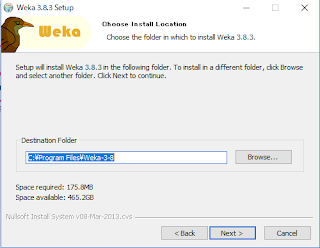









0 件のコメント :
コメントを投稿